รหัสข้อผิดพลาดของ Google Play เกิดข้อผิดพลาดในแอปพลิเคชันบริการ Google Play
สิ่งนี้เกิดขึ้นกับคุณหรือไม่? ค้นหาแอปพลิเคชันที่น่าสนใจและลองติดตั้ง แต่เมื่อคลิกปุ่ม“ ติดตั้ง” คุณจะได้รับข้อความแสดงข้อผิดพลาด ค่อนข้างน่ารำคาญใช่มั้ย? ดังนั้นเราจึงตัดสินใจรวบรวมรายการข้อผิดพลาดทั่วไปความหมายและวิธีการและวิธีการกำจัด
การแก้ไขปัญหาดังกล่าวขึ้นอยู่กับประสบการณ์ของตนเองเป็นหลักรวมทั้งผู้ดูแลฟอรัมของผู้อ่าน หากคุณพบปัญหาอื่น ๆ ใน Google Play โปรดอธิบายไว้ในความคิดเห็นด้านล่างและเราจะพยายามช่วยเหลือ
ข้อผิดพลาด DF-BPA-09 (ข้อผิดพลาดในการดำเนินการซื้อ)
ข้อผิดพลาดในการดำเนินการสั่งซื้อเกิดขึ้นบ่อยครั้งเมื่อคุณพยายามดาวน์โหลดแอปพลิเคชัน ปัญหาไม่ได้หายไปเองดังนั้นคุณต้องเปิดการตั้งค่าการตัดสินใจ:
ข้อบกพร่องนี้เกี่ยวข้องกับ Google Play ดังนั้นเราหวังว่าจะได้รับการแก้ไขในไม่ช้า ในระหว่างนี้ให้ดำเนินการดังต่อไปนี้:
- เปิด“ การตั้งค่า” บนอุปกรณ์ของคุณ
- ไปที่ส่วนแอปพลิเคชันจากนั้นไปที่ตัวจัดการแอปพลิเคชัน
- ไปที่แท็บ "ทั้งหมด"
- ค้นหา“ Google Play Framework” ในรายการและคลิกที่มัน
- ล้างข้อมูลแอพโดยคลิกปุ่มที่เกี่ยวข้อง
รหัสข้อผิดพลาด 194
ข้อผิดพลาดนี้เกิดขึ้นเมื่อคุณพยายามดาวน์โหลดเกมหรือโปรแกรมจาก Google Play Storeการตัดสินใจ:
ในการกำจัดข้อผิดพลาดนี้คุณต้องล้างข้อมูลของแอปพลิเคชัน“ บริการ Google Play”
- เปิดแอปการตั้งค่า\u003e แอป\u003e ตัวจัดการแอปพลิเคชัน
- ไปที่แท็บ "ทั้งหมด" และค้นหา "บริการ Google Play"
- คลิกที่มันจากนั้นล้างข้อมูล
- ทำซ้ำขั้นตอนนี้ แต่คราวนี้เลือก“ Google Play Store” จากรายการแอปพลิเคชัน ลองติดตั้งแอปพลิเคชันอีกครั้ง
รหัสข้อผิดพลาด 495
ปัญหาเกิดขึ้นเมื่อดาวน์โหลดและอัปเดตแอปการตัดสินใจ:
ลบข้อมูล Google Play Store ในการตั้งค่า\u003e แอป\u003e ตัวจัดการแอปพลิเคชัน\u003e ทั้งหมด\u003e Google Play Store ลบข้อมูล Google Services Framework ด้วย
ลบ บัญชี Google บนอุปกรณ์ของคุณรีสตาร์ทอุปกรณ์ของคุณและเพิ่มอีกครั้ง
รหัสข้อผิดพลาด 941
การยกเลิกกระบวนการอัพเดตการตัดสินใจ:
ไปที่การตั้งค่า\u003e แอป\u003e ตัวจัดการแอปพลิเคชัน\u003e ทั้งหมด\u003e Google Play Store แล้วคลิกปุ่มล้างข้อมูลและล้างแคช ในส่วนเดียวกันให้ค้นหา“ Boot Manager” และล้างข้อมูลและแคชของโปรแกรมนี้ ลองอัปเดตอีกครั้ง
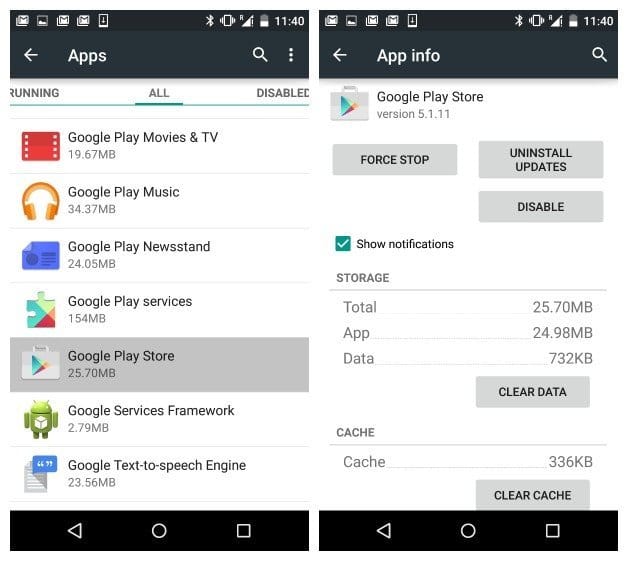
รหัสข้อผิดพลาด rh01 หรือ rpc: s-5: aec-0
เกิดข้อผิดพลาดขณะดึงข้อมูลจากเซิร์ฟเวอร์การตัดสินใจ:
ไปที่การตั้งค่า\u003e แอป\u003e ตัวจัดการแอปพลิเคชัน\u003e ทั้งหมด\u003e Google Play Store และล้างแคชและข้อมูล ทำซ้ำขั้นตอนนี้กับ Google Services Framework
วิธีแก้ปัญหาอื่น:
ลองลบบัญชี Gmail ที่มีอยู่รีสตาร์ทอุปกรณ์แล้วเพิ่ม
รหัสข้อผิดพลาด 504
ไม่สามารถโหลดแอปพลิเคชันได้เนื่องจากมีข้อผิดพลาดการตัดสินใจ:
เพียงแค่ล้างข้อมูลและแคช แอปพลิเคชัน Google Play Store และ Google Services Framework จากการตั้งค่า ไปที่ Applications”\u003e Application manager\u003e All และค้นหา
วิธีแก้ปัญหาอื่น:
ลองลบบัญชี Gmail ของคุณ
รหัสข้อผิดพลาด 491
ไม่สามารถดาวน์โหลดและอัปเดตแอปได้การตัดสินใจ:
ลบบัญชี Google ของคุณรีสตาร์ทอุปกรณ์และเพิ่มอีกครั้ง จากนั้นไปที่“ การตั้งค่า” เปิด“ ตัวจัดการแอปพลิเคชัน” ในส่วน“ แอปพลิเคชัน” ในแท็บทั้งหมดค้นหาบริการของ Google และล้างข้อมูลและแคชจากนั้นบังคับให้ออกจากแอปพลิเคชัน
รหัสข้อผิดพลาด 498
การดาวน์โหลดจาก Google Play Store หยุดชะงักการตัดสินใจ:
ปัญหาคือพาร์ติชันแคชบนอุปกรณ์ของคุณเต็ม ลบแอพพลิเคชั่นและไฟล์ที่ไม่จำเป็นจากนั้นรีบูตเข้าสู่โหมดการกู้คืน ในการดำเนินการนี้ให้ปิดอุปกรณ์จากนั้นกดปุ่ม "เพิ่มระดับเสียง" "หน้าแรก" และ "เปิด / ปิด" ค้างไว้ โหมดนี้ช่วยให้คุณสามารถล้างแคชและสร้าง รีเซ็ตเต็ม สมาร์ทโฟนหรือแท็บเล็ต
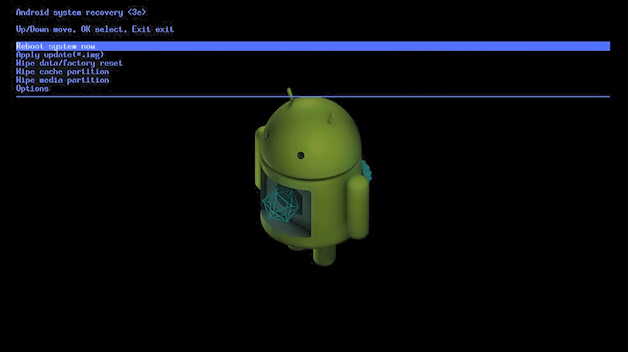
เลือก“ ล้างพาร์ทิชันแคช” โดยใช้ปุ่มปรับระดับเสียง กดปุ่มเปิด / ปิดเพื่อยืนยัน
รหัสข้อผิดพลาด 919
ดาวน์โหลดและติดตั้งแอปแล้ว แต่ไม่สามารถเปิดได้การตัดสินใจ:
ปัญหาคืออุปกรณ์มีหน่วยความจำว่างไม่เพียงพอดังนั้นให้ลบข้อมูลที่ไม่จำเป็นออกเช่นเพลงประเภทของแอปพลิเคชัน
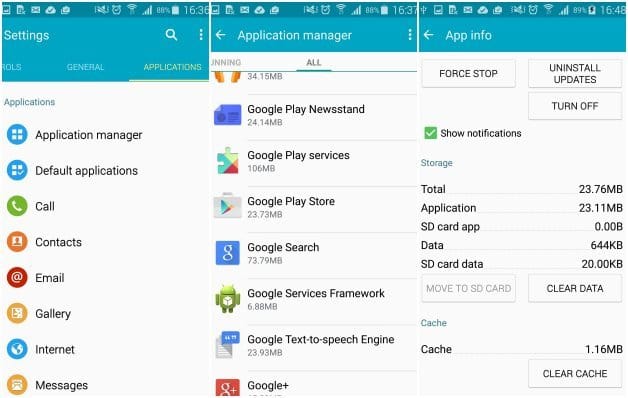
รหัสข้อผิดพลาด 413
ไม่สามารถดาวน์โหลดหรืออัปเดตแอปพลิเคชันได้ หากคุณใช้พร็อกซีโปรดจำไว้ว่าอาจทำให้เกิดปัญหาใน Google Play Storeการตัดสินใจ:
ค้นหาส่วนแอปพลิเคชันในการตั้งค่าไปที่ตัวจัดการแอปพลิเคชันจากนั้นเปิดแท็บทั้งหมด ค้นหาแอป“ บริการของ Google” และ“ Google Play Store” ในรายการและล้างข้อมูล
รหัสข้อผิดพลาด 921
คุณไม่สามารถติดตั้งโปรแกรมหรือเกมได้การตัดสินใจ:
ลองล้างข้อมูล Google Play Store และแคชก่อน แต่ถ้าไม่ได้ผลให้ลบบัญชี Google ของคุณรีสตาร์ทโทรศัพท์แล้วเพิ่มอีกครั้ง
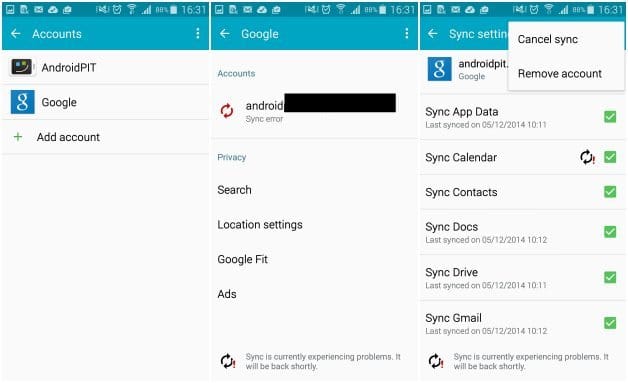
ไฟล์แพ็กเกจเสียหาย
ข้อผิดพลาดของร้านแอป Google Play Storeการตัดสินใจ:
เปิด“ การตั้งค่า” ไปที่“ แอปพลิเคชัน” จากนั้นไปที่“ ตัวจัดการแอปพลิเคชัน” ในแท็บทั้งหมดค้นหาแอปพลิเคชันที่ทำให้เกิดข้อผิดพลาดและล้างข้อมูล
วิธีแก้ปัญหาอื่น:
ลองติดตั้งแอปพลิเคชันจากสโตร์เวอร์ชันบนเว็บหรือดาวน์โหลดโดยไม่ใช้การเชื่อมต่อ Wi-Fi แต่เป็นแอปพลิเคชันมือถือ
รหัสข้อผิดพลาด 403
ไม่สามารถดาวน์โหลดได้และคำขอนั้น“ ไม่ถูกต้อง” โดยปกติจะเกิดขึ้นเมื่อมีการใช้บัญชี Google สองบัญชีเพื่อซื้อแอปบนอุปกรณ์เครื่องเดียวกันการตัดสินใจ:
ลงชื่อเข้าใช้ Google Play Store ด้วยบัญชี Google ที่ถูกต้อง ลบแอปที่เป็นสาเหตุของปัญหาและติดตั้งใหม่โดยคลิกปุ่มซื้อ
วิธีที่สอง:
ลบการตั้งค่า VPN โดยไปที่การตั้งค่า\u003e การตั้งค่าอื่น ๆ \u003e VPN
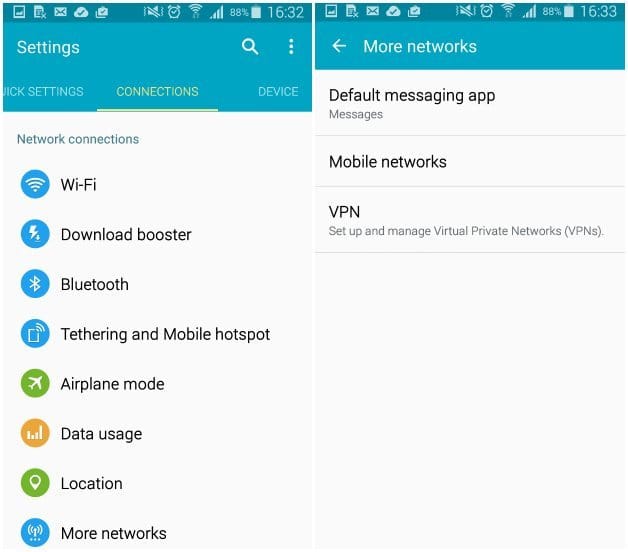
แนวทางที่สาม:
คุณต้องลบประวัติการค้นหาทั้งหมดโดยสมบูรณ์ซึ่งคุณสามารถทำได้ง่ายๆใน Play Store ด้วยตัวคุณเองโดยเลือก“ ล้างประวัติการค้นหา” ในการตั้งค่าแอปพลิเคชัน
แนวทางที่สี่:
สร้างบัญชีใหม่และลงชื่อเข้าใช้แอพสโตร์ด้วยมัน จากนั้นติดตั้งแอพนี้ใหม่
รหัสข้อผิดพลาด 923
ไม่สามารถดาวน์โหลด: เกิดข้อผิดพลาดในการซิงค์ข้อมูลบัญชีหรือหน่วยความจำแคชไม่เพียงพอการตัดสินใจ:
ลบบัญชี Google ของคุณและ แอปพลิเคชันที่ไม่จำเป็น... ขั้นตอนต่อไปคือการล้างแคชโดยสมบูรณ์ผ่านการกู้คืน: เลือก "ล้างพาร์ทิชันแคช" จากนั้นรีบูตอุปกรณ์โดยคลิก "รีบูตระบบทันที" ไม่ต้องกังวลข้อมูลของคุณจะไม่ถูกลบ เพิ่มบัญชีของคุณอีกครั้ง
รหัสข้อผิดพลาด 492
ไม่สามารถติดตั้งแอปพลิเคชันได้เนื่องจากแคช Dalvikการตัดสินใจ:
มันง่ายมาก - ล้างข้อมูลของบริการ Google และแอปพลิเคชัน Google Play Store ในการดำเนินการนี้ให้ไปที่ส่วนการตั้งค่า“ แอปพลิเคชัน” จากนั้นไปที่“ ตัวจัดการแอปพลิเคชัน” และย้ายไปที่แท็บสุดท้าย“ ทั้งหมด”
บันทึก:หากปัญหายังคงมีอยู่คุณต้องล้างแคช Dalvik เริ่มสมาร์ทโฟนของคุณในโหมดการกู้คืนโดยการปิดเครื่องก่อนจากนั้นกดปุ่ม "เพิ่มระดับเสียง", "บ้าน" และ "เปิด / ปิด" ค้างไว้ ในเมนูที่ปรากฏขึ้นให้เลือก“ ล้างพาร์ทิชันแคช” โดยใช้ปุ่มปรับระดับเสียงเพื่อนำทางและยืนยันโดยการกดปุ่มเปิด / ปิดเป็นทางเลือกสุดท้ายคุณสามารถรีเซ็ตอุปกรณ์ทั้งหมดได้
รหัสข้อผิดพลาด 101
ไม่สามารถติดตั้งโปรแกรมได้เนื่องจากมีการติดตั้งไว้แล้วมากเกินไปการตัดสินใจ:
ลบแอพพลิเคชั่นเก่าที่ไม่ได้ใช้งาน
รหัสข้อผิดพลาด 481
มีปัญหากับบัญชี Google Play Store ของคุณการตัดสินใจ:
ลบบัญชี Google ปัจจุบันของคุณแล้วเพิ่มบัญชีใหม่
รหัสข้อผิดพลาด 927
ไม่สามารถดาวน์โหลดได้เนื่องจาก Play Store กำลังอัปเดตการตัดสินใจ:
รอสองสามนาทีเพื่อให้ Google Play Store อัปเดต หากปัญหายังคงมีอยู่ให้ไปที่แอพการตั้งค่าไปที่แอพพลิเคชั่นตัวจัดการแอพพลิเคชั่นจากนั้นไปที่แท็บทั้งหมด ค้นหาบริการของ Google และแอป Play Store ที่นี่และล้างข้อมูลและหยุด
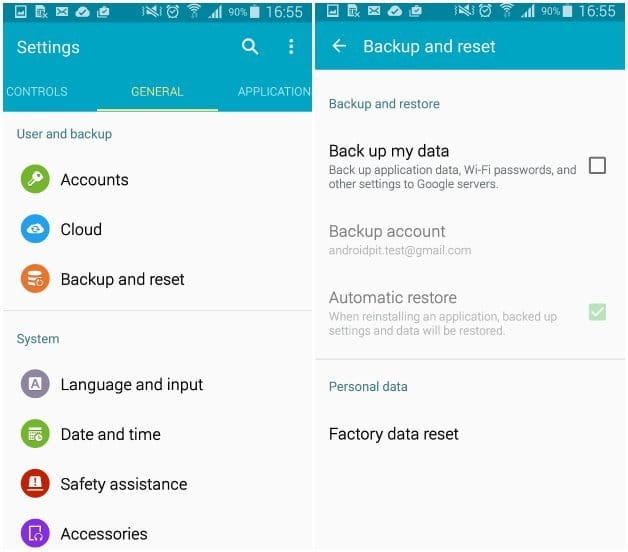
รหัสข้อผิดพลาด 911
คุณไม่สามารถดาวน์โหลดแอปได้การตัดสินใจ:
ขั้นแรกให้ลองล้างข้อมูลบริการ Google ของคุณ หากไม่ได้ผลให้ลองดาวน์โหลดโปรแกรมโดยเชื่อมต่อกับเครือข่าย Wi-Fi อื่น คุณสามารถลองดาวน์โหลดโดยใช้เน็ตมือถือ
รหัสข้อผิดพลาด 920
ไม่สามารถดาวน์โหลดโปรแกรมหรือเกมการตัดสินใจ:
ปิด Wi-Fi แล้วเปิดจากนั้นลองติดตั้งแอพอีกครั้ง ล้างข้อมูล Google Play Store ถอนการติดตั้งอัปเดตและรีสตาร์ทอุปกรณ์ของคุณ
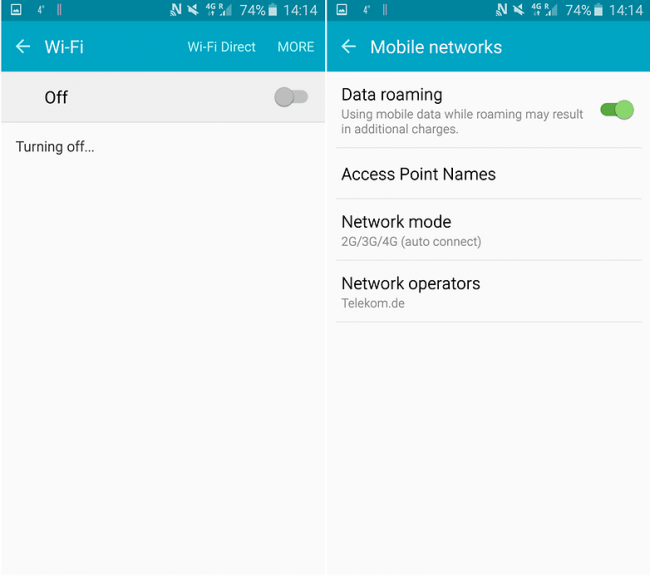
วิธีแก้ปัญหาอื่น:
ลองลบบัญชี Google ของคุณแล้วรีสตาร์ทสมาร์ทโฟนแล้วเพิ่มอีกครั้ง คุณยังสามารถเพิ่มบัญชีอื่นได้
รหัสข้อผิดพลาด -24
ปัญหาไม่เป็นที่รู้จักการตัดสินใจ:
ในการแก้ไขข้อผิดพลาดนี้คุณต้องมีสิทธิ์ superuser ติดตั้ง Root Explorer ไปที่ Data / data และพบโฟลเดอร์ที่มีชื่อแอปพลิเคชันที่ไม่ได้ดาวน์โหลด ลบออกแล้วลองอีกครั้ง
รหัสข้อผิดพลาด PC: aec: 0]
การตัดสินใจ:
ลบบัญชีที่ซิงค์ทั้งหมด เปิดการตั้งค่าไปที่ส่วนด้วย แอปพลิเคชันที่ติดตั้งและค้นหาในรายการ Google Play Store ทั้งหมด ลบข้อมูลและรีบูตอุปกรณ์แล้วลองอีกครั้ง
รหัสข้อผิดพลาด RPC: S-3
ไม่สามารถดาวน์โหลดแอปพลิเคชันการตัดสินใจ:
ลบบัญชี Google ของคุณแล้วเพิ่มอีกครั้ง คุณยังสามารถลองเพิ่มบัญชีอื่น
หากคุณมีปัญหาอื่น ๆ โปรดแจ้งให้เราทราบในความคิดเห็นและเราจะพยายามช่วยคุณ
อัปเดตเมื่อ 02.22.2017
รหัสข้อผิดพลาด 975 บน Google Play
ข่าวดีก็คือข้อผิดพลาด 975 นั้นหายากมากและข่าวร้ายก็คือยังไม่มีวิธีแก้ไข หากคุณพบปัญหานี้โปรดติดต่อฝ่ายสนับสนุนของ Googleรหัสข้อผิดพลาด Google Play 963 บน Google Play
ข้อผิดพลาดนี้ส่วนใหญ่พบโดยเจ้าของ Htc หนึ่ง M8 และ M9 เมื่อพยายามติดตั้งบางอย่างจาก Google Play app store หรือเพียงแค่อัปเดตแอปวิธีแก้ปัญหาแรก
ลองล้างแคชของแอพ Google Play Store รวมถึงตัวจัดการดาวน์โหลดในตัว มองหาโปรแกรมเหล่านี้ในตัวจัดการแอปพลิเคชันซึ่งเป็นที่ตั้งของแอปพลิเคชันทั้งหมด
วิธีที่สอง
หากข้อผิดพลาดนี้ยังคงมีอยู่ให้ลองลบออก การอัปเดตของ Google Play Store แล้วล้างข้อมูล
แนวทางที่สาม
ถอดการ์ด microSD ในการดำเนินการนี้ให้เปิดการตั้งค่าไปที่ส่วน "หน่วยความจำ" จากนั้นคลิกปุ่ม "ปิดใช้งาน" ตอนนี้เปิด Play Store แล้วลองอัปเดต / ติดตั้งแอปอีกครั้ง หากใช้งานได้คุณสามารถเปิดใช้งาน microSD กลับได้
ทางออกที่สี่
ข้อผิดพลาดในการอัปเดตอาจเกิดขึ้นเนื่องจากแอปพลิเคชันอยู่ในการ์ดหน่วยความจำ ลองถ่ายโอนกลับไปยังหน่วยความจำโทรศัพท์แล้วอัปเดตผ่านตลาด หากกระบวนการสำเร็จคุณสามารถโอนแอปพลิเคชันกลับได้
รหัสข้อผิดพลาด 944 บน Google Play
ปัญหานี้เกิดขึ้นระหว่างการอัปเดตแอปพลิเคชัน ผู้ใช้พบเมื่อแอปสโตร์หยุดทำงานนั่นคือมีปัญหากับเซิร์ฟเวอร์ของ บริษัทการตัดสินใจ
ไปที่ Play Store ในภายหลัง นี่เป็นปัญหาชั่วคราวดังนั้นคุณต้องรอสักครู่
รหัสข้อผิดพลาด 940 บน Google Play
ไม่สามารถดาวน์โหลดแอปพลิเคชันการตัดสินใจ
บางครั้งคุณต้องรีสตาร์ทโทรศัพท์ แต่หากไม่มีอะไรเปลี่ยนแปลงให้ทำตามคำแนะนำเหล่านี้:
- เปิด“ การตั้งค่า”“ ตัวจัดการแอปพลิเคชัน” และค้นหา Google Play Store ในรายการ ล้างแคชของแอพนี้
- ค้นหาแอปพลิเคชัน "Download Manager" ที่นี่และล้างข้อมูล
- ทำเช่นเดียวกันกับ Google Services Framework, Chrome และ Hangouts
รหัสข้อผิดพลาด 924 บน Google Play
มักเกิดขึ้นระหว่างการติดตั้งแอปพลิเคชันที่มีข้อมูลเพิ่มเติมซึ่งใช้พื้นที่ว่างมากขึ้นในหน่วยความจำของโทรศัพท์ แอปพลิเคชันโหลดขึ้น แต่ข้อความแสดงข้อผิดพลาดปรากฏขึ้นบนหน้าจอซึ่งจะขัดขวางกระบวนการการตัดสินใจ
ถอนการติดตั้งการอัปเดตที่ติดตั้งไปยังแอป Google Play Store หลังจากนั้นลองดาวน์โหลดแอพพลิเคชั่นที่ต้องการอีกครั้ง
รหัสข้อผิดพลาด 906 บน Google Play (สำหรับ 906 และ 963 วิธีแก้ปัญหาเหมือนกัน)
ข้อผิดพลาดนี้ส่วนใหญ่เกิดกับสมาร์ทโฟนเช่น HTC One M8 และ M9 ระหว่างการติดตั้งหรืออัปเดตแอปการตัดสินใจ
หากมีปัญหาในการติดตั้งหรืออัปเดตแอปคุณต้องล้างแคชและข้อมูลของ Play Store หากไม่ได้ผลคุณต้องถอนการติดตั้งการอัปเดต หากไม่สามารถลบข้อผิดพลาดนี้ได้ให้ลองถอดการ์ดหน่วยความจำจากนั้นคุณต้องทำขั้นตอนการติดตั้ง / อัพเดตซ้ำอีกครั้ง
รหัสข้อผิดพลาด 905 บน Google Play
ความยากลำบากในการดาวน์โหลดแอพพลิเคชั่นหรือติดตั้งการอัพเดตอย่างถูกต้องการตัดสินใจ
เปิดการตั้งค่าและไปที่ส่วนที่มีแอปพลิเคชันทั้งหมดที่ติดตั้งในโทรศัพท์ของคุณ ค้นหา Google Play Store ที่นั่นและถอนการติดตั้งการอัปเดตจากนั้นรอสักครู่ จากนั้นให้เวลาสำหรับ Market ในการติดตั้งการอัปเดตเหล่านี้กลับจากนั้นปัญหาจะหายไป
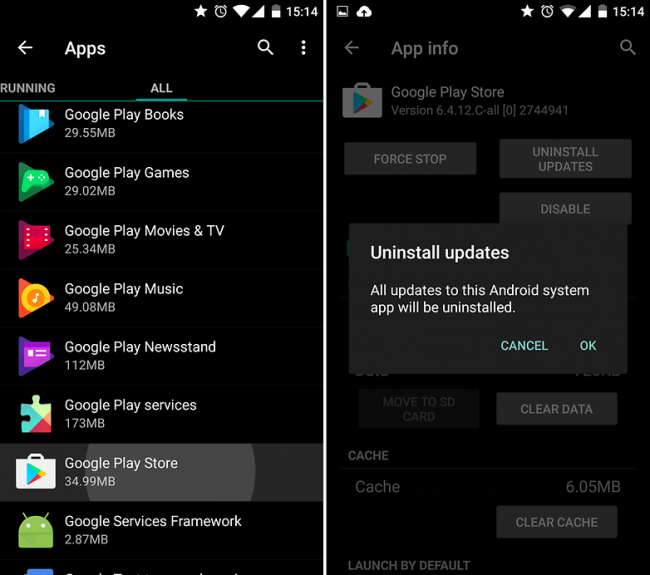
รหัสข้อผิดพลาด 505 บน Google Play
สองแอพขึ้นไปที่มีสิทธิ์ซ้ำกันการตัดสินใจ
คุณต้องค้นหาว่าแอปพลิเคชันใดมีสิทธิ์เดียวกันกับแอปพลิเคชันที่คุณต้องการติดตั้งจากนั้นคุณจะต้องถอนการติดตั้ง ในการดำเนินการนี้คุณต้องค้นหาไฟล์ APK ของแอปพลิเคชันที่คุณกำลังจะติดตั้งจากนั้นลองซ่อมแซมโดยใช้เครื่องมือ Lucky Patcher มันจะแสดงการแจ้งเตือนโดยที่ชื่อของโปรแกรมที่มีปัญหาจะอยู่ อย่างที่คุณอาจเดาได้ว่าจำเป็นต้องลบออก
รหัสข้อผิดพลาด 501 บน Google Play
หากคุณไม่สามารถเปิด Google Play Store หรือทำการติดตั้งให้เสร็จสิ้นแสดงว่าคุณมีข้อผิดพลาด 501 เกือบจะปลอดภัยการตัดสินใจ
ในการแก้ปัญหานี้คุณต้องล้างข้อมูลของแอปพลิเคชันเหล่านี้: บริการ Google Play และ Play Store คุณต้องลบบัญชี Google ของคุณแล้วรีสตาร์ทโทรศัพท์ ตอนนี้คุณสามารถเพิ่มบัญชีของคุณได้อีกครั้ง แต่รอ 5 นาทีจนกว่าทุกอย่างจะซิงโครไนซ์ (อย่าแตะสมาร์ทโฟนของคุณ) หลังจากนั้นข้อผิดพลาด 501 ไม่ควรรบกวนคุณ
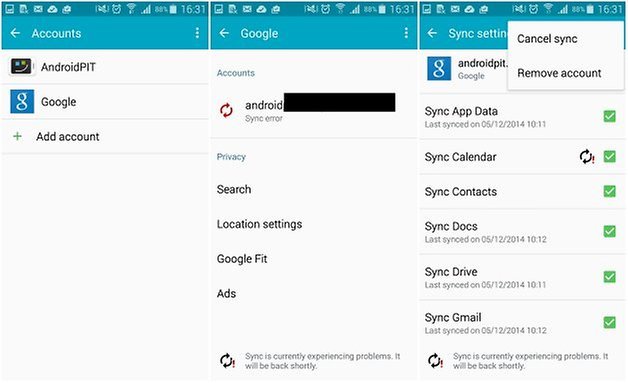
รหัสข้อผิดพลาด 497
ความยากลำบากในการอัปเดตแอปพลิเคชันที่ติดตั้งวิธีแก้ปัญหาแรก
ล้างข้อมูลการตลาดของคุณ: เปิดการตั้งค่าไปที่ส่วนแอปจากนั้นไปที่เมนูแอปทั้งหมด ค้นหาร้านแอป Google ในรายการและล้างข้อมูลและถอนการติดตั้งการอัปเดต
วิธีที่สอง
ปิดการใช้งานการ์ดหน่วยความจำผ่านการตั้งค่าหน่วยความจำจากนั้นลองอัปเดตแอปพลิเคชันที่เกิดข้อผิดพลาด หากไม่ได้ผลหรือคุณไม่ได้ใช้ microSD ให้ตรวจสอบวิธีที่สาม
แนวทางที่สาม
น่าเสียดายที่วิธีนี้ต้องใช้สิทธิ์ superuser ด้วยความช่วยเหลือคุณสามารถลบแอปพลิเคชันระบบที่ไม่ต้องการอัปเดตได้ ติดตั้งแอปพลิเคชัน Root Explorer จากที่เก็บแอปพลิเคชันจากนั้นไปที่ส่วนระบบของโทรศัพท์ (ระบบ / แอป) ในนั้น ค้นหาแอปพลิเคชันที่นี่และลบโฟลเดอร์ด้วย
รหัสข้อผิดพลาด 110 บน Google Play
ไม่สามารถติดตั้งแอปพลิเคชันได้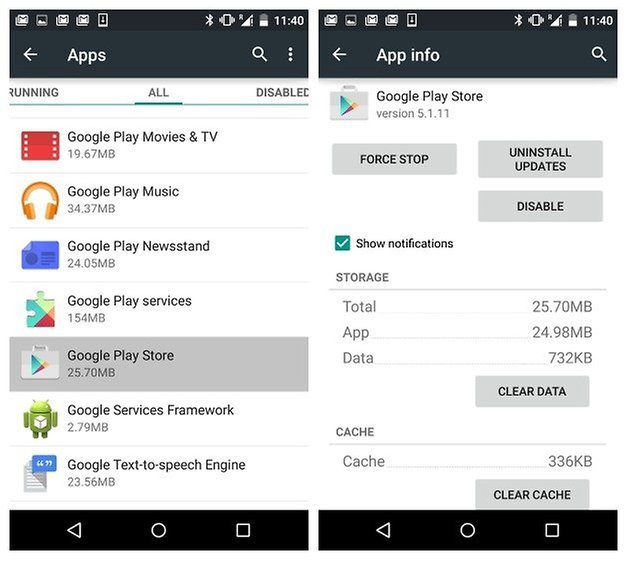
การตัดสินใจ
เพียงแค่ล้างแคช Play Store ของคุณ หากปัญหายังคงมีอยู่ให้ลองติดตั้งแอพผ่านแอพสโตร์เวอร์ชันเว็บ
เจ้าของอุปกรณ์ที่ใช้ Android หลายคนอาจเคยพบกับ Google Play มากกว่าหนึ่งครั้ง บ่อยครั้งเมื่อใช้บริการนี้ระบบจะแสดงข้อความว่ามีข้อผิดพลาดเกิดขึ้นบน Google Play ตามด้วยคำอธิบายสั้น ๆ ของปัญหาและรหัสข้อผิดพลาด มาดูกันว่าเมื่อเกิดปัญหาดังกล่าวจะทำอย่างไรและจะจัดการกับมันอย่างไร
Google Play: มันคืออะไร?
เริ่มต้นจากระยะไกลและเริ่มต้นก่อนว่าบริการ Google Play คืออะไร ในความเป็นจริงบริการนี้เป็นที่เก็บไฟล์ระยะไกลซึ่งนำเสนอเนื้อหามัลติมีเดียและซอฟต์แวร์ที่ใช้ในระบบปฏิบัติการ Android ในความเป็นจริงบริการ Google Play นั้นคล้ายกับ AppStore ซึ่งออกแบบมาสำหรับอุปกรณ์จาก Apple หากคุณดูที่ตัวบริการคุณจะสังเกตเห็นว่าเนื้อหาทั้งหมดในนั้นเรียงลำดับตามประเภทเนื้อหา
ที่นี่เกมรายการภาพยนตร์เพลงหนังสือ ฯลฯ จะแยกประเภท นอกจากนี้ยังมีโอกาสที่จะเน้นเนื้อหาที่ต้องชำระเงินและฟรี และแม้ว่าคุณจะซื้อเกมหรือโปรแกรมข้อผิดพลาดของบริการก็เป็นปัญหาที่พบบ่อยสำหรับบริการ Google Play ต่อไปเราจะดูสาเหตุส่วนใหญ่ของความล้มเหลวและเทคนิคการแก้ไขปัญหาที่แนะนำ
เหตุใดฉันจึงได้รับข้อผิดพลาดบน Google Play สาเหตุส่วนใหญ่ของข้อผิดพลาดและข้อความขัดข้องคือปัญหาแคชบริการมากเกินไป ในบางกรณีข้อผิดพลาดในการรับข้อมูล Google Play อาจเกี่ยวข้องกับการติดตั้งเฟิร์มแวร์ที่ไม่เป็นทางการรวมทั้งการอัปเดตบริการ ในบางกรณีอาจเกิดการระบุตัวผู้ใช้ไม่ถูกต้อง ด้วยเหตุนี้จึงไม่สามารถลงชื่อเข้าใช้บริการภายใต้บัญชีที่มีอยู่ได้ สุดท้ายหากซอฟต์แวร์ได้รับการติดตั้งในการ์ดหน่วยความจำแบบถอดได้ในตอนแรกเราสามารถสันนิษฐานได้ว่าอาจมีข้อผิดพลาดหรือมีพื้นที่ว่างไม่เพียงพอ แต่ลองดูทุกอย่างตามลำดับ
ข้อผิดพลาดของ Google Play: ประเภทและรหัส
สำหรับประเภทของข้อผิดพลาดที่เป็นไปได้ที่เกี่ยวข้องกับการทำงานของ Google Play เกือบทั้งหมดเกี่ยวข้องกับการติดตั้งโปรแกรมแอปพลิเคชันและเกมหรืออัปเดตซอฟต์แวร์ที่ติดตั้งไว้แล้ว ข้อผิดพลาดที่พบบ่อยที่สุดคือรหัส 927, 923, 921, 919, 905, 498, 492, 491, 413 จริงอยู่มันค่อนข้างเข้าใจไม่ได้ว่าทำไมบริการจึงสร้างข้อผิดพลาดที่แตกต่างกันมากมายแม้ว่าสาเหตุที่แท้จริงจะเหมือนกันก็ตาม
บริการ Google Play: เกิดข้อผิดพลาด
การบริการล้มเหลวเป็นเรื่องธรรมดา เป็นที่น่าสังเกตว่าในบางกรณีข้อผิดพลาดหมายเลข 921 Google Play อาจปรากฏขึ้นซึ่งไม่ทราบแน่ชัด อย่างไรก็ตามแม้การปรากฏของข้อผิดพลาดนี้บ่งชี้ว่าเนื้อหาบางส่วนในระบบไม่สามารถอัปเดตหรือดาวน์โหลดได้ แต่หากข้อผิดพลาดทั้งหมดมีลักษณะเดียวกันวิธีการในการกำจัดและการแก้ไขควรเหมือนกันในเกือบทุกกรณี มันลดลงถึงสามสิ่งง่ายๆ: การล้างข้อมูลแอปพลิเคชันและแคชการลบการอัปเดตบริการและการเข้าสู่บัญชีที่ถูกต้อง ข้อผิดพลาดของ Google แน่นอน เล่นตลาด อาจเกี่ยวข้องกับความผิดปกติของสื่อแบบถอดได้ ซึ่งจะกล่าวถึงในภายหลัง เริ่มต้นด้วยวิธีแก้ปัญหาที่ง่ายที่สุด
วิธีที่ง่ายที่สุดในการแก้ไขข้อผิดพลาดโดยการล้างแคช
สมมติว่าเกิดข้อผิดพลาด Google Play ที่ไม่รู้จักขณะดาวน์โหลดข้อมูลหรืออัปเดต ด้วยเหตุผลบางประการบริการเองไม่สามารถระบุความล้มเหลวได้แสดงว่าสาเหตุนั้นไม่ทราบที่มา โดยทั่วไปนี่เป็นข้อผิดพลาดของ Google Play 921 เมื่อพิจารณาจากทั้งหมดข้างต้นขั้นตอนแรกคือการดำเนินการดังต่อไปนี้: ไปที่การตั้งค่าของอุปกรณ์มือถือและเลือกเมนูแอปพลิเคชันที่นั่น ค้นหา Google Play ในนั้น เมื่อเข้าสู่เมนูหลักของส่วนที่ต้องการคุณต้องใช้ปุ่มสองปุ่มคือการลบข้อมูลและการล้างแคช หากข้อผิดพลาดไม่มีรหัส 905 การอัปเดตสามารถปล่อยให้อยู่คนเดียวได้ หากข้อผิดพลาด Google Play ที่ไม่รู้จักพร้อมรหัส 921 ปรากฏขึ้นคุณสามารถกำจัดสาเหตุได้โดยใช้วิธีการที่อธิบายไว้ข้างต้น
การลบการอัปเดต
สำหรับสถานการณ์ที่ไม่พึงประสงค์ที่เกี่ยวข้องกับการปรากฏตัวของข้อผิดพลาดด้วยรหัส 905 ในกรณีนี้คุณจะต้องลบการอัปเดตบริการที่ติดตั้งทั้งหมด ในบางกรณีอาจจำเป็นต้องลบบริการทั้งหมดของ Google ออกทั้งหมด ในตัวอย่างข้างต้นได้กล่าวไปแล้วว่ามีเมนูการจัดการบริการ ปุ่มพิเศษ เพื่อถอนการติดตั้งโปรแกรมปรับปรุง จะไม่มีอะไรเลวร้ายเกิดขึ้นหากคุณดำเนินการนี้และรีสตาร์ทอุปกรณ์ หากคุณเชื่อมต่ออินเทอร์เน็ตอีกครั้ง อัปเดตอัตโนมัติ ให้บริการจนถึงรุ่นที่แก้ไขล่าสุด ในกรณีนี้จะเป็นไปได้ที่จะหลีกเลี่ยงการติดตั้งชุดอุ้ยอ้ายในอดีต โดยหลักการแล้วหากคุณใช้และลบข้อมูลและล้างแคชและถอนการติดตั้งการอัปเดตปัญหาควรได้รับการแก้ไข
การลบบัญชี
แม้ว่าปัญหาในการดาวน์โหลดเนื้อหาควรได้รับการแก้ไขอย่างเรียบง่าย แต่ในบางกรณีปัญหานี้อาจเกิดจากการที่บริการไม่รู้จักผู้ใช้ที่ลงทะเบียน วิธีที่ง่ายที่สุดในการออกจากสถานการณ์นี้คือป้อนข้อมูลที่ถูกต้องที่ระบุในระหว่างการลงทะเบียน การปฏิบัติแสดงให้เห็นว่าวิธีนี้ไม่ได้ผลเสมอไป บ่อยครั้งข้อความที่เกิดข้อผิดพลาดในบริการ Google Play จะออกมาพร้อมกับรหัสข้อผิดพลาด 492 และ 905 ซึ่งเป็นกรณีที่พบบ่อยที่สุด ฉันจะแก้ไขข้อผิดพลาด Google Play ประเภทนี้ได้อย่างไร ง่ายมาก. คุณเพียงแค่ต้องลบบัญชีของคุณและหลังจากรีบูตระบบแล้วให้ป้อนใหม่
ในการดำเนินการนี้คุณต้องใช้เมนูการตั้งค่า ที่นี่คุณต้องเลือกส่วนบัญชี โดยเฉพาะอย่างยิ่งผู้ใช้ควรสนใจบัญชี Google หลังจากเข้าสู่หน้าต่างควบคุมคุณเพียงแค่ต้องใช้ปุ่มลบการลงทะเบียนหรือบรรทัดที่เกี่ยวข้องจากเมนู การจัดการกับการลบข้อมูลการลงทะเบียนเป็นงานที่ไม่ต้องขอบคุณ โดยเฉพาะอย่างยิ่งในกรณีที่ผู้ใช้จำรหัสผ่านและที่อยู่อีเมลที่ใช้ไม่ได้
ในทางกลับกันหากคุณมีข้อมูลที่จำเป็นทั้งหมดหลังจากรีบูตระบบจะแจ้งให้คุณเข้าสู่ระบบด้วยบัญชีที่มีอยู่หรือสร้างขึ้นมาใหม่ คุณสามารถป้อนข้อมูลที่จำเป็นทั้งหมดหลังจากนั้นข้อมูลจะเชื่อมต่อโดยอัตโนมัติ หากคุณมีปัญหาในการเข้าสู่ระบบคุณสามารถลองกู้คืนรหัสผ่านได้ (วิธีนี้จะใช้ได้ผลก็ต่อเมื่อคุณทราบที่อยู่ อีเมล์ Gmail) หรือสร้างบัญชีใหม่แล้วลองเข้าสู่ระบบด้วย เป็นที่น่าสังเกตว่าการลงทะเบียนดังกล่าวสามารถเปลี่ยนแปลงได้เสมอหากคุณจำรายละเอียดของบัญชีก่อนหน้าของคุณได้ในทันที การปรับเปลี่ยนเหล่านี้ดำเนินการในส่วนบัญชีพร้อมกับตัวเลือกของบริการ Google
การกู้คืนการทำงานของการ์ดหน่วยความจำ
ปัญหาที่ร้ายแรงที่สุดเมื่อคำเตือนปรากฏว่ามีข้อผิดพลาดเกิดขึ้นในบริการ Google Play คือการหยุดชะงักของสื่อแบบถอดได้เนื่องจากความเสียหายทางกายภาพหรือความล้มเหลวของซอฟต์แวร์ ปัญหานี้ค่อนข้างยากที่จะแก้ไข แต่ในกรณีนี้มีทางออก การ์ดหน่วยความจำจะต้องได้รับการฟอร์แมตโดยใช้ยูทิลิตี้พิเศษที่ต้องตรงกับสื่อประเภทนี้ ก่อนอื่นคุณต้องหารหัสควบคุมบางอย่าง
หลังจากนั้นคุณต้องดาวน์โหลดโปรแกรมที่เหมาะสมจากเว็บไซต์ของผู้ผลิตอุปกรณ์ ควรสังเกตว่าในแต่ละกรณีคุณต้องใช้โปรแกรมที่แตกต่างกัน เมื่อเสียบเข้ากับคอมพิวเตอร์มักจะตรวจไม่พบการ์ดหน่วยความจำ นี่เป็นกรณีที่เลวร้ายที่สุดที่อาจเกิดขึ้นได้ อย่างไรก็ตามหากคุณฟอร์แมตสื่อแบบถอดได้คุณจะได้ผลลัพธ์ที่ต้องการ ที่ดีที่สุดคือไม่ต้องเปลี่ยนการตั้งค่าเริ่มต้นหรือดาวน์โหลดแอปพลิเคชันและโปรแกรมไปยังสื่อแบบถอดได้ เพื่อจุดประสงค์นี้ควรใช้ หน่วยความจำภายใน อุปกรณ์นั้นเอง เชื่อฉันวิธีนี้จะช่วยให้คุณสามารถกำจัดปัญหาต่างๆได้
สรุป
หากคุณได้รับข้อความแจ้งว่าเกิดข้อผิดพลาดในบริการ Google Play ไม่ต้องกังวลล่วงหน้า ปัญหาเหล่านี้สามารถกำจัดได้อย่างง่ายดาย อย่างไรก็ตามในบทความนี้เราไม่ได้พิจารณาถึงความเป็นไปได้ที่จะสัมผัสกับไวรัส การปฏิบัติแสดงให้เห็นว่าปัญหานี้ส่วนใหญ่เกิดจากการสัมผัสสปายแวร์โปรแกรมหรือสแปมทั่วไป โดยปกติวัตถุดังกล่าวจะทำงานดังต่อไปนี้ขั้นแรกพวกเขาพยายามเปิดหน้าเว็บบนอินเทอร์เน็ตผ่านเบราว์เซอร์จากนั้นเปลี่ยนเส้นทางไปยัง Google Play ที่นี่คุณเริ่มคิดถึงคำถามแล้ว: นักพัฒนาเองได้ติดตั้งรหัสที่เป็นอันตรายลงในแอปพลิเคชันบางตัวเพื่อเพิ่มความนิยมและเพิ่มจำนวนการดาวน์โหลดผลิตภัณฑ์และผลิตภัณฑ์ของพันธมิตรหรือไม่
นี่เป็นเรื่องที่ควรค่าแก่การพิจารณาว่า เล่นผิดพลาด ทำการตลาดด้วยความล้มเหลวที่บริการรายงานอย่างขยันขันแข็ง อย่างไรก็ตามหากปัญหาดังกล่าวเกิดขึ้นวิธีแก้ไขปัญหามาตรฐานทั่วไปในกรณีนี้คือการลบเนื้อหาของแคช แน่นอนคุณสามารถลองใช้มาตรการที่รุนแรงมากขึ้นเช่นทำการรีเซ็ตเป็นค่าเริ่มต้นจากโรงงานหรือ ฮาร์ดรีเซ็ต... อย่างไรก็ตามในกรณีส่วนใหญ่ไม่จำเป็นต้องใช้ขั้นตอนดังกล่าว นอกจากนี้หลังจากเสร็จสิ้นการดำเนินการครั้งสุดท้ายผู้ใช้สามารถสูญเสียทุกอย่างได้อย่างง่ายดาย ซอฟต์แวร์ที่ติดตั้งบนสมาร์ทโฟนหรือแท็บเล็ต ดังนั้นควรคิดทบทวนอีกครั้งก่อนที่จะพยายามทำตามขั้นตอนดังกล่าว
คุณเคยเจอสถานการณ์เมื่อทำงานกับการตั้งค่าหลายอย่างในโทรศัพท์ของคุณเพื่อทำการเปลี่ยนแปลงบางอย่างหรือเพียงแค่สำรวจความเป็นไปได้ในการปรับแต่งอุปกรณ์ของคุณจู่ๆคุณก็ได้รับข้อความเกี่ยวกับการหยุดการทำงานของบริการ Google Play " แอปบริการ Google Play หยุดทำงาน"หลังจากนั้นพวกเขาไม่สามารถดำเนินการต่อไปได้อีกต่อไป?
สมมติว่าทันที: หากคุณได้รับข้อความแสดงข้อผิดพลาดดังกล่าวก็ไม่มีเหตุผลที่จะต้องตกใจ คุณเพียงแค่ต้องพยายามแก้ไขสถานการณ์โดยใช้วิธีใดวิธีหนึ่งที่เราจะนำเสนอในวันนี้และทำงานต่อไปอย่างใจเย็นกับการตั้งค่าสมาร์ทโฟน ข้อผิดพลาดที่เกิดขึ้นในบริการ Google Play ไม่เกี่ยวข้องกับการกระทำของคุณหรือกับอุปกรณ์ของคุณ แต่เกิดจากการสูญเสียข้อมูลที่ส่งบางส่วนในขั้นตอนการตั้งค่าอย่างใดอย่างหนึ่ง นี่ไม่ใช่ข้อผิดพลาด แต่เป็นความล้มเหลวทางเทคโนโลยีซึ่งเป็นผลมาจากการที่ข้อมูลบางส่วนสูญหายหรือไม่สามารถติดตามได้และในที่สุดบริการ Google Play ก็สูญเสียการเชื่อมต่อนี้ดังนั้นการทำงานจึงหยุดลง
มีสาเหตุหลายประการที่อาจเกิดข้อผิดพลาดของบริการ Google Play และเราจะหารือเกี่ยวกับวิธีการต่างๆในการแก้ปัญหานี้ ดังที่ได้กล่าวมาแล้วสาเหตุของการหยุดการทำงานของบริการของ Google นั้นไม่สามารถเรียกได้อย่างแม่นยำเนื่องจากเป็นลักษณะเฉพาะของเทคโนโลยีการถ่ายโอนข้อมูล แต่ความผิดพลาดมักเกิดขึ้นเมื่อคุณทำการเปลี่ยนแปลงบางอย่างกับการตั้งค่าห้องผ่าตัด ระบบ Android... ลองทำตามขั้นตอนที่เราแนะนำทีละข้อ - ขึ้นอยู่กับสิ่งที่ผิดพลาดคุณสามารถแก้ไขข้อผิดพลาดโดยใช้วิธีใดวิธีหนึ่งต่อไปนี้
วิธีที่ 1: ล้างแคช
หนึ่งในวิธีแก้ปัญหาการหยุดการทำงานของบริการ Google Play คือ การล้างแคช แอปพลิเคชันระบบบริการ Google Play โดยไปที่การตั้งค่าและเลือกส่วน "แอปพลิเคชัน" ตอนนี้คุณต้องเลือกตัวจัดการแอปพลิเคชันและคลิกที่แท็บ "ทั้งหมด" จากนั้นเราจะพบบริการ Google Play และคลิกหนึ่งครั้ง - เราจะเห็นตัวเลือกการกำหนดค่าสำหรับแอปพลิเคชันนี้ เลือกตัวเลือก "ล้างแคช" คลิก หลังจากคุณล้างแคชจากแอปพลิเคชันนี้สำเร็จแล้วคุณต้องรีสตาร์ทสมาร์ทโฟนของคุณเพื่อหลีกเลี่ยงข้อผิดพลาดของบริการ Google Play ในอนาคต
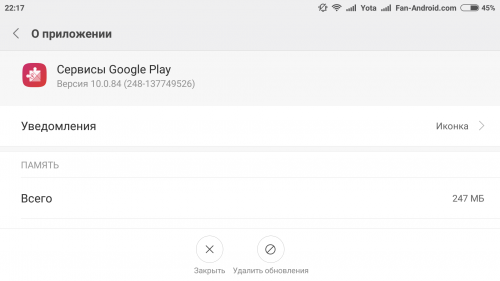
วิธีที่ 2: รีเซ็ตการตั้งค่าแอพ
ในการรีเซ็ตการตั้งค่าแอปพลิเคชันคุณต้องใช้ Application Manager เพื่อไปที่การตั้งค่าบริการ Google Play ในลักษณะเดียวกับวิธีการก่อนหน้านี้จากนั้นคลิกที่แท็บ "ทั้งหมด" ตอนนี้มองหาเครื่องหมาย "เพิ่มเติม" ที่มุมขวาบนของหน้าจอแล้วคลิก จากนั้นเมนูจะปรากฏขึ้นซึ่งจะมีตัวเลือก " รีเซ็ตการตั้งค่าแอพ". คลิกที่บรรทัดนี้เพื่อให้แน่ใจว่าการเปลี่ยนแปลงที่คุณทำมีผลเพียงรีสตาร์ทโทรศัพท์และข้อความ" แอปพลิเคชันบริการ Google Play หยุดทำงาน "จะหายไปตลอดกาล
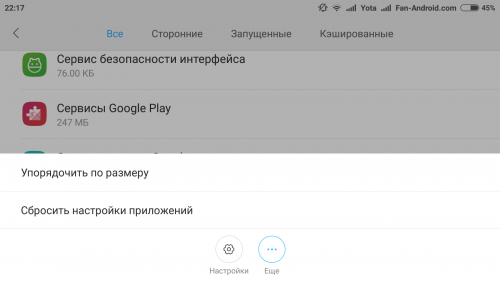
วิธีที่ 3: เพิ่มบัญชี Google ของคุณอีกครั้ง
หากคุณยังคงประสบปัญหาเดิมให้ไปที่การตั้งค่าและค้นหาส่วน "บัญชี" คลิกที่มันและคุณจะได้รับรายชื่อบัญชีที่คุณสร้างขึ้นบนอุปกรณ์ บัญชี Google ของคุณจะอยู่ในรายการด้วย คลิกที่ Google จากนั้นคลิกที่อยู่อีเมลของคุณบนหน้าที่เปิดขึ้น หลังจากที่คุณคลิกที่อยู่อีเมลของคุณคุณจะเข้าสู่หน้าที่มีข้อมูลเกี่ยวกับการทำงานของบัญชี Google ของคุณบนอุปกรณ์ ค้นหาสัญลักษณ์ 3 จุดที่มุมขวาบนของอุปกรณ์คลิกที่สัญลักษณ์นั้นเลื่อนลงมาตามรายการที่เปิดขึ้นมาที่บรรทัด " ลบบัญชีของคุณคลิกเพื่อลบบัญชี Google ของคุณ
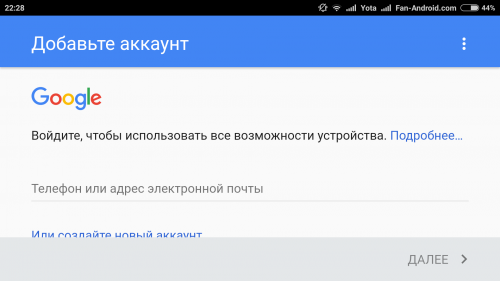
เมื่อเสร็จแล้วคุณจะต้องเพิ่มบัญชี Google ของคุณลงในอุปกรณ์ของคุณอีกครั้ง ในการดำเนินการนี้ให้ไปที่ส่วนการตั้งค่าจากนั้นไปที่ส่วน "บัญชี" คลิกที่นั่น " เพิ่มบัญชี"และเลือกบัญชี Google ถัดไปคุณจะต้องป้อน Gmail (ที่อยู่อีเมล) ของคุณและปฏิบัติตามคำแนะนำเพื่อเพิ่มบัญชี Gmail ลงในอุปกรณ์วิธีนี้ช่วยให้ผู้ใช้จัดการกับข้อผิดพลาดซ้ำแล้วซ้ำเล่าเมื่อติดตั้งแอปพลิเคชัน Google Play และ โดยเฉพาะอย่างยิ่งกับข้อผิดพลาดของบริการ Google Play
คุณมีวิธีการของคุณเองในการแก้ไขข้อผิดพลาดหรือไม่? แจ้งให้เราทราบในความคิดเห็น. เรามั่นใจว่าการแก้ปัญหา "เกิดข้อผิดพลาดในแอปพลิเคชันบริการ Google Play" ของคุณจะได้รับการชื่นชมอย่างสูงจากผู้ใช้ที่รู้สึกขอบคุณ
เจ้าของอุปกรณ์ที่สามทุกคนที่อยู่ภายใต้การจัดการ ระบบปฏิบัติการ Android เห็นหน้าจอแจ้งเตือนข้อผิดพลาด ส่วนใหญ่เกี่ยวข้องกับการทำงานของบริการ Google Play โดยทั่วไปคุณจะเห็นการแจ้งเตือนดังนี้: มีข้อผิดพลาดเกิดขึ้นในแอปบริการ Google Play ความผิดปกติประเภทนี้เป็นความล้มเหลวของโปรแกรมหรือแอปพลิเคชันระบบที่ระบุซึ่งโต้ตอบกัน ในบทความนี้ฉันจะอธิบายถึงข้อผิดพลาดที่เกี่ยวข้องกับบริการ Google Play และระบุวิธีการที่จะช่วยคุณกำจัดข้อผิดพลาดเหล่านี้
ข้อผิดพลาดโดยไม่มีหมายเลข
ความผิดปกติและการแจ้งเตือนข้อผิดพลาดเป็นเรื่องปกติในบริการ Google Play หลายคนมีหมายเลขของตัวเองซึ่งคุณสามารถระบุได้ว่าเกิดความผิดปกติอะไรหรือช่วย จำกัด การค้นหาวิธีแก้ปัญหา นอกจากนี้ยังเกิดขึ้นที่ Android ไม่ได้ระบุหมายเลขข้อผิดพลาดในแอป Google Play Services
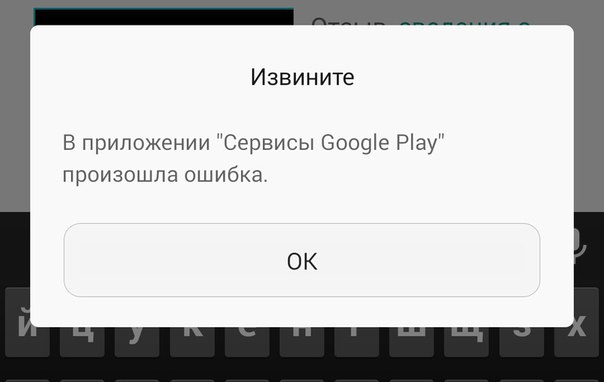
ในสถานการณ์นี้คุณสามารถผลัดกันทำสิ่งต่อไปนี้:
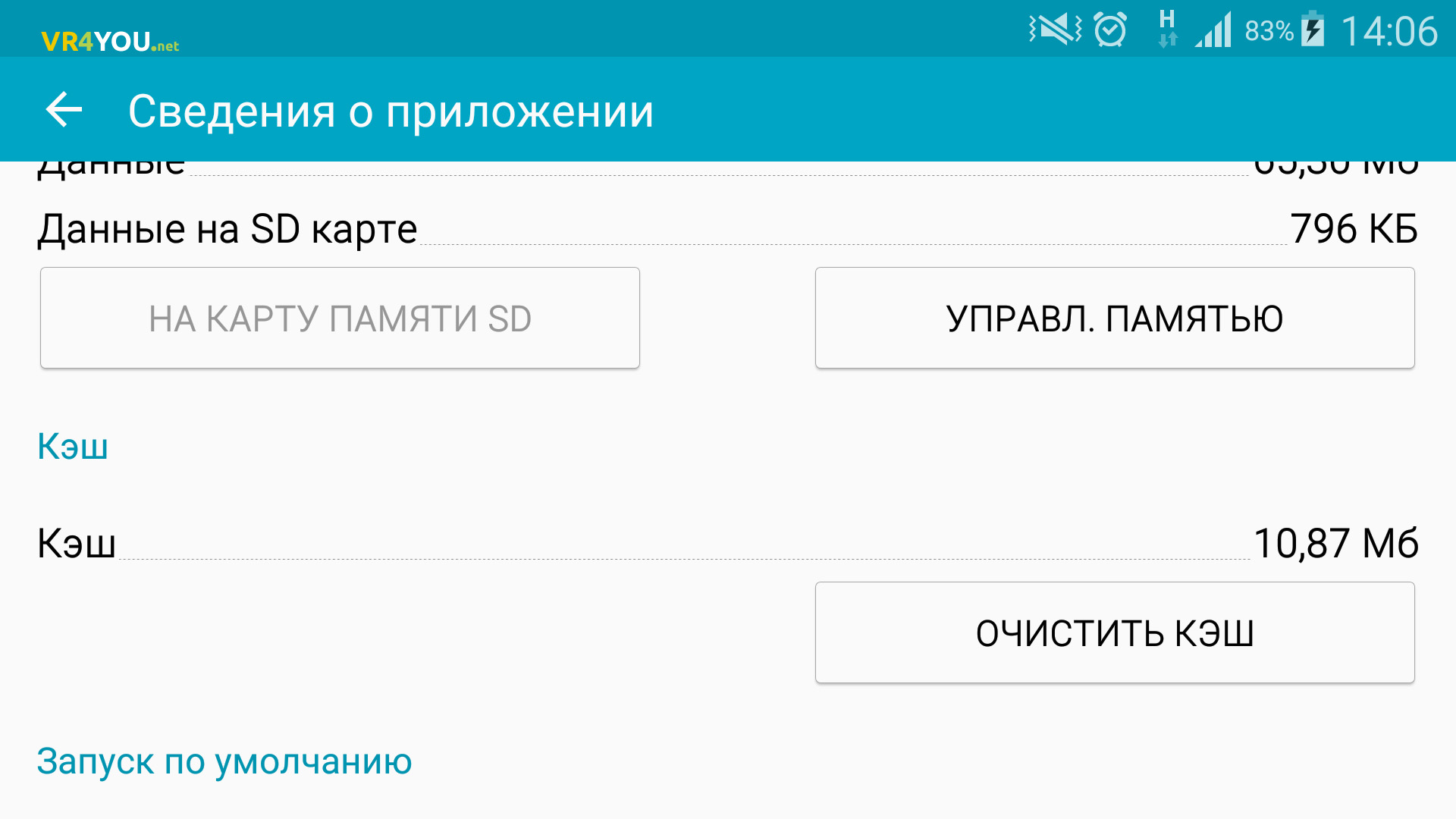
ข้อผิดพลาดเกี่ยวกับหมายเลข
ข้อผิดพลาดที่เป็นตัวเลขช่วยระบุปัญหา แต่ละรหัสมีข้อมูลเพื่อช่วยในการแก้ไขปัญหา มีการแจ้งเตือนจำนวนมากพร้อมรหัสดังนั้นในบทความนี้เราจะเรียงลำดับจากน้อยไปหามาก
รหัสข้อผิดพลาดที่ไม่รู้จักระหว่างการติดตั้งแอปพลิเคชัน -24
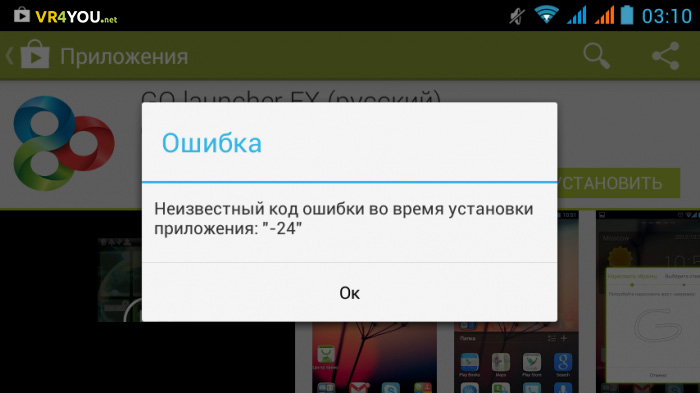
ข้อผิดพลาด 24 เมื่อติดตั้งแอปพลิเคชันบน Android เกิดขึ้นกับ "data overlay" โดยปกติจะปรากฏขึ้นระหว่างการติดตั้งโปรแกรมที่มีอยู่แล้วในอุปกรณ์ใหม่ เหตุผลคือความขัดแย้งเมื่อติดตั้งไฟล์ใหม่โดยมี "ไฟล์ก่อนหน้า" ของแอปพลิเคชันที่เหลืออยู่ในระบบ
ในการแก้ไขปัญหาคุณต้องลบไฟล์แอปพลิเคชันก่อนหน้านี้ สิ่งนี้จะต้องใช้ ใช้แอปพลิเคชัน Root Manager หรือ Root Explorer ซึ่งทำงานกับสิทธิ์ superuser ไปที่โฟลเดอร์ sdcard / android / ข้อมูล / และลบไฟล์ที่ล้าสมัยของโปรแกรมที่ต้องการ
ไม่สามารถโหลดแอปพลิเคชันเนื่องจากข้อผิดพลาด -101
รหัสข้อผิดพลาด 101 แจ้งว่าพื้นที่ว่างในหน่วยความจำของอุปกรณ์ Android มีไม่เพียงพอ ในการแก้ไขให้เพิ่มหน่วยความจำ:
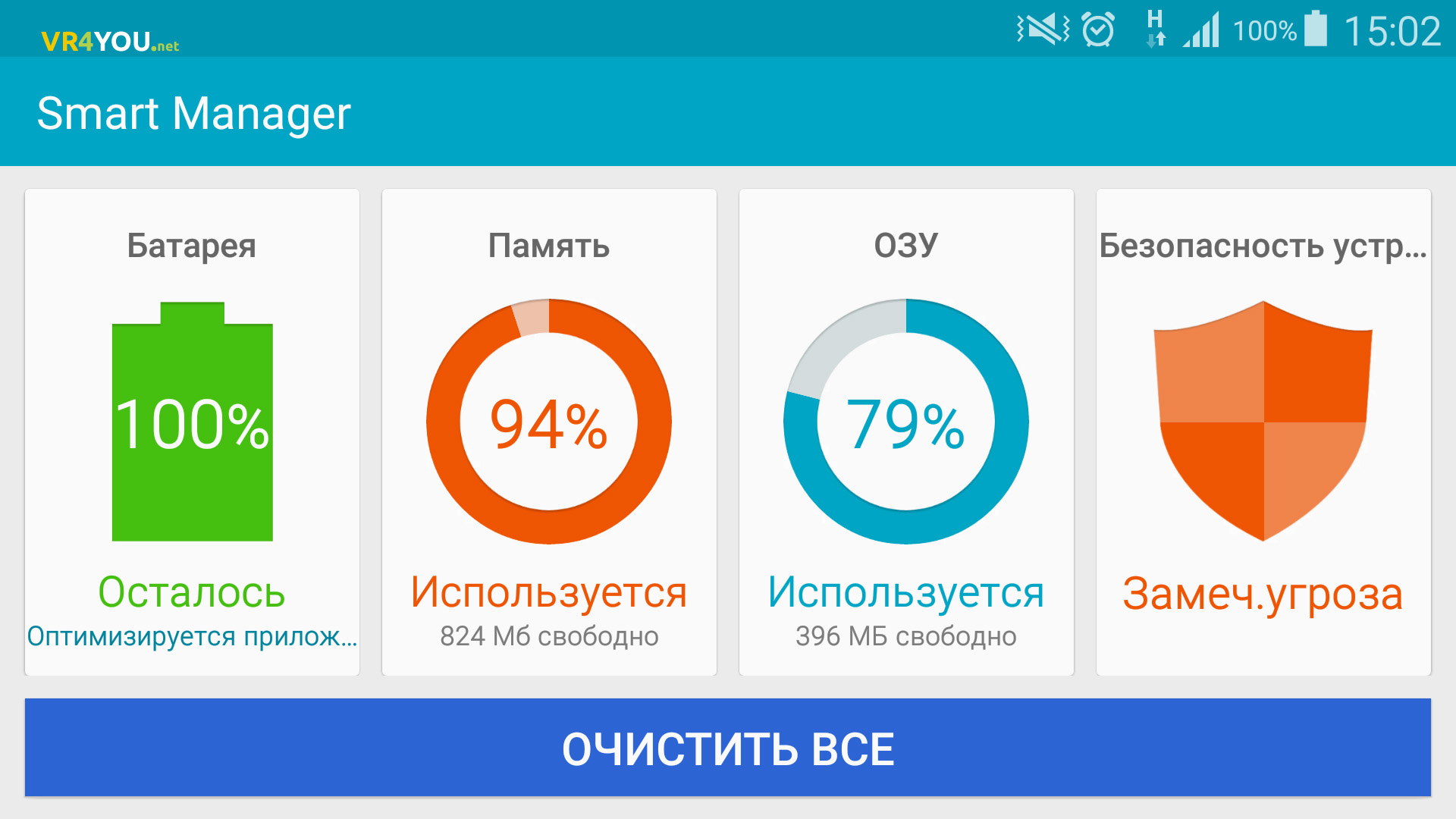
อัปเดตแอป Google Play Services ไม่สำเร็จเนื่องจากข้อผิดพลาด 403
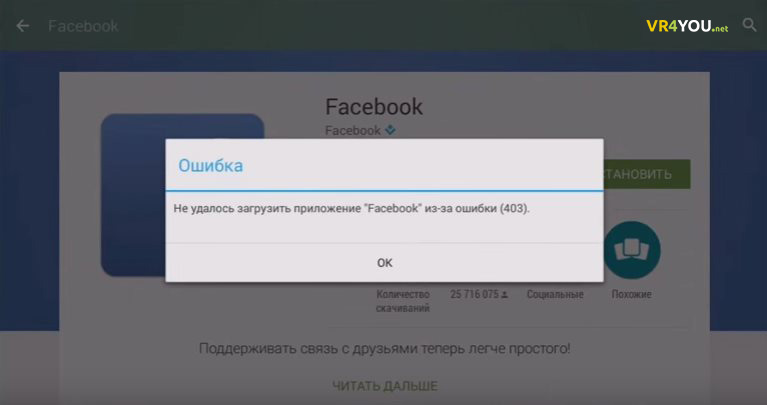
โดยปกติแล้วความผิดปกติจะเกิดขึ้นเมื่อคุณพยายามชำระเงินสำหรับสินค้าใน Play Market เมื่อบัญชี Google สองบัญชีขึ้นไปเชื่อมโยงกับอุปกรณ์ Android
ขั้นตอนการแก้ไข: ออกจากบัญชีเดียวที่คุณต้องการซื้อ บทช่วยสอนนี้จะช่วยคุณใน Android จากนั้นถอนการติดตั้งโปรแกรมที่เกิดปัญหาแล้วลองซื้อใหม่
คำแนะนำ! ตรวจสอบข้อมูลในลิงค์หากคุณได้รับรหัสข้อผิดพลาด 403 Play Market ในแอปพลิเคชันอื่น
รหัสข้อผิดพลาด 413
ถ้าคุณทำงานให้ อุปกรณ์ Android ผ่านพร็อกซีเซิร์ฟเวอร์ - อาจทำให้เกิดความผิดปกติบางอย่าง ในการแก้ไขให้ทำดังต่อไปนี้:
- ล้างแคชหยุดแล้วล้างข้อมูลสำหรับแอปพลิเคชัน Google Play Services
- ทำเช่นเดียวกันกับ Play Market
- ล้างข้อมูลแคชของอินเทอร์เน็ตเบราว์เซอร์ที่คุณใช้งานอยู่
รหัส 481
สาเหตุของความผิดปกติคือบัญชี Google ที่ทำงานผิดพลาด
วิธีแก้ปัญหาคือการเชื่อมโยงบัญชีใหม่หลังจากลบบัญชีเก่า:
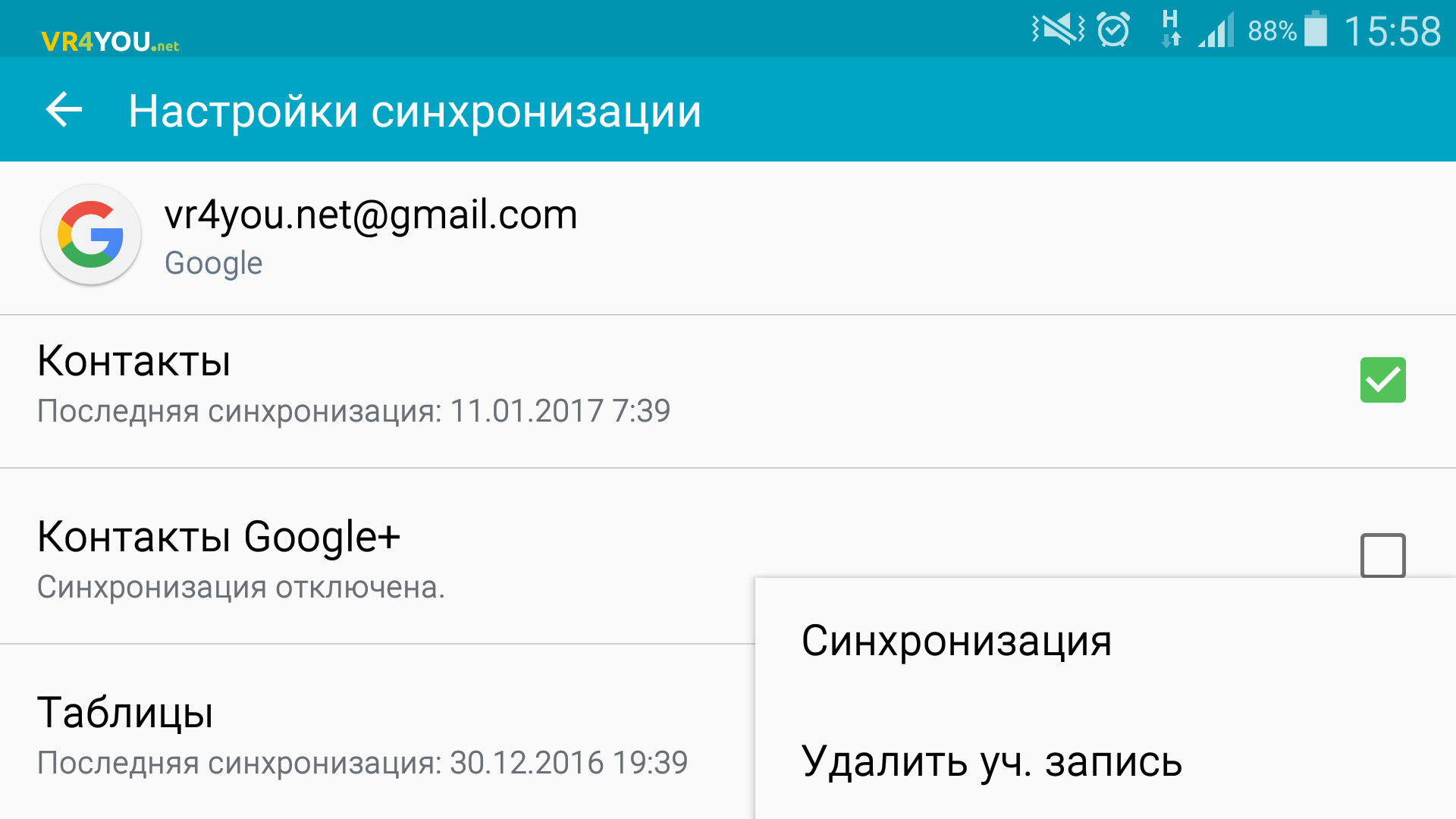
ข้อผิดพลาด Android 491
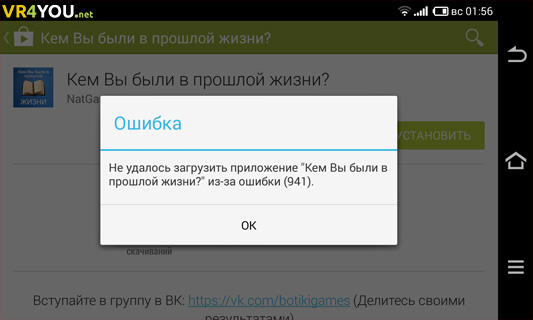
รหัสข้อผิดพลาด 491 เกิดขึ้นเมื่อดาวน์โหลดโปรแกรมจาก Play Market หรือเมื่อพยายามถอนการติดตั้ง วิธีแก้ไข:
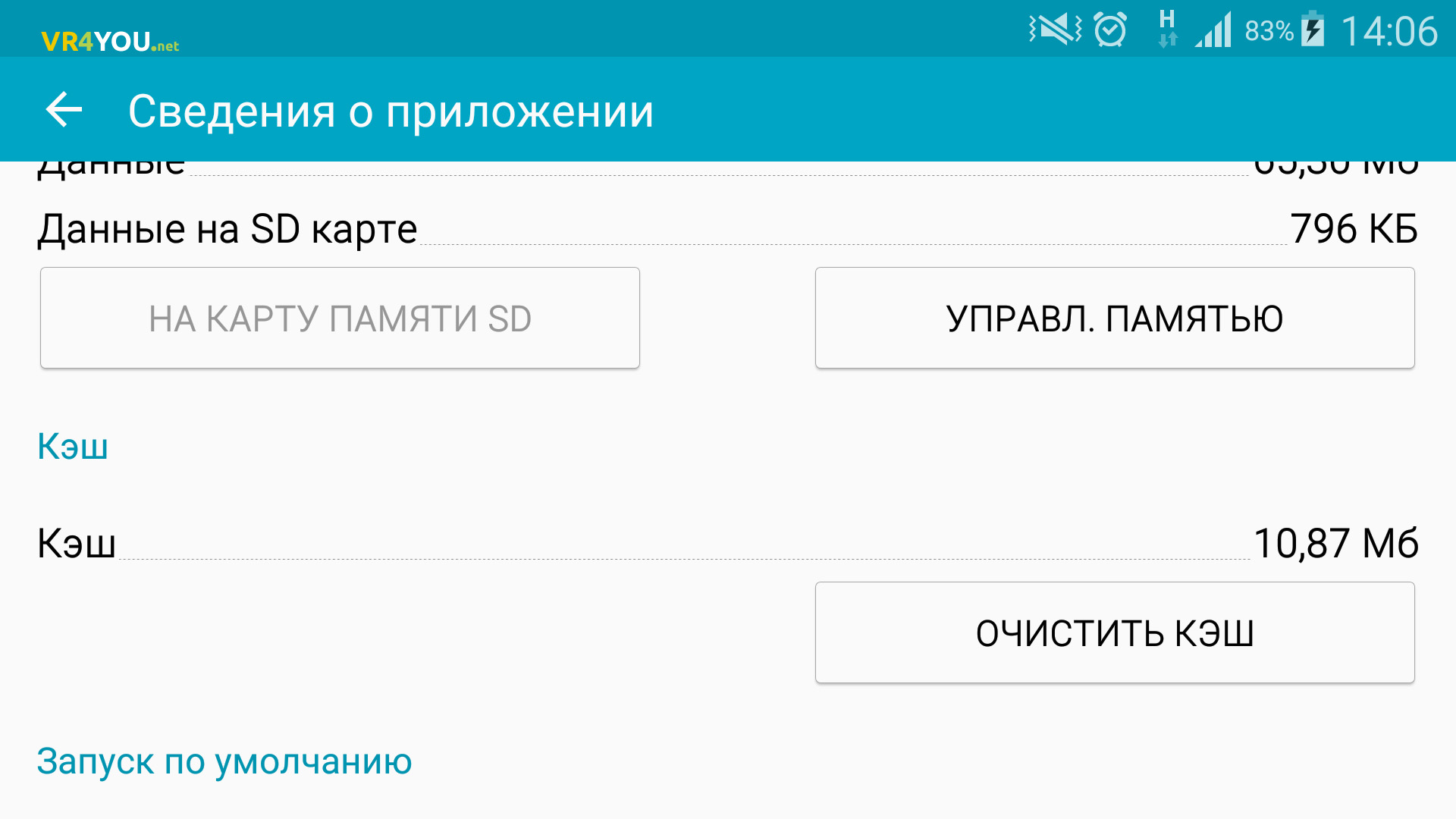
รหัสข้อผิดพลาด 492
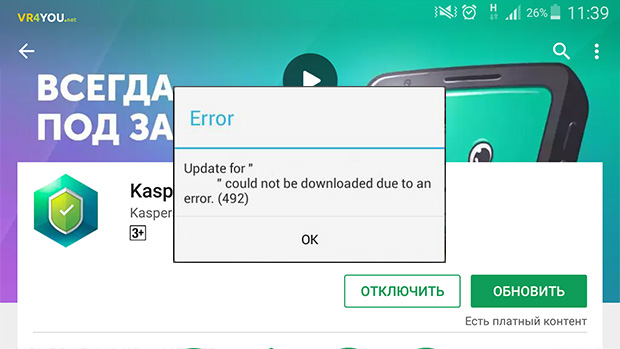
ปัญหาเกิดขึ้นเมื่อเครื่องเสมือน Dalvik ซึ่งทำงานในภาษาจาวาและเป็นส่วนหนึ่งของระบบปฏิบัติการ Android ขัดข้อง
ในการกำจัดข้อผิดพลาดให้ล้างแคชและข้อมูลในแอปพลิเคชัน Google Play Services และ Play Market หากการแจ้งเตือนพร้อมรหัสข้อผิดพลาด 492 ยังคงปรากฏขึ้นคุณสามารถดำเนินการดังต่อไปนี้:
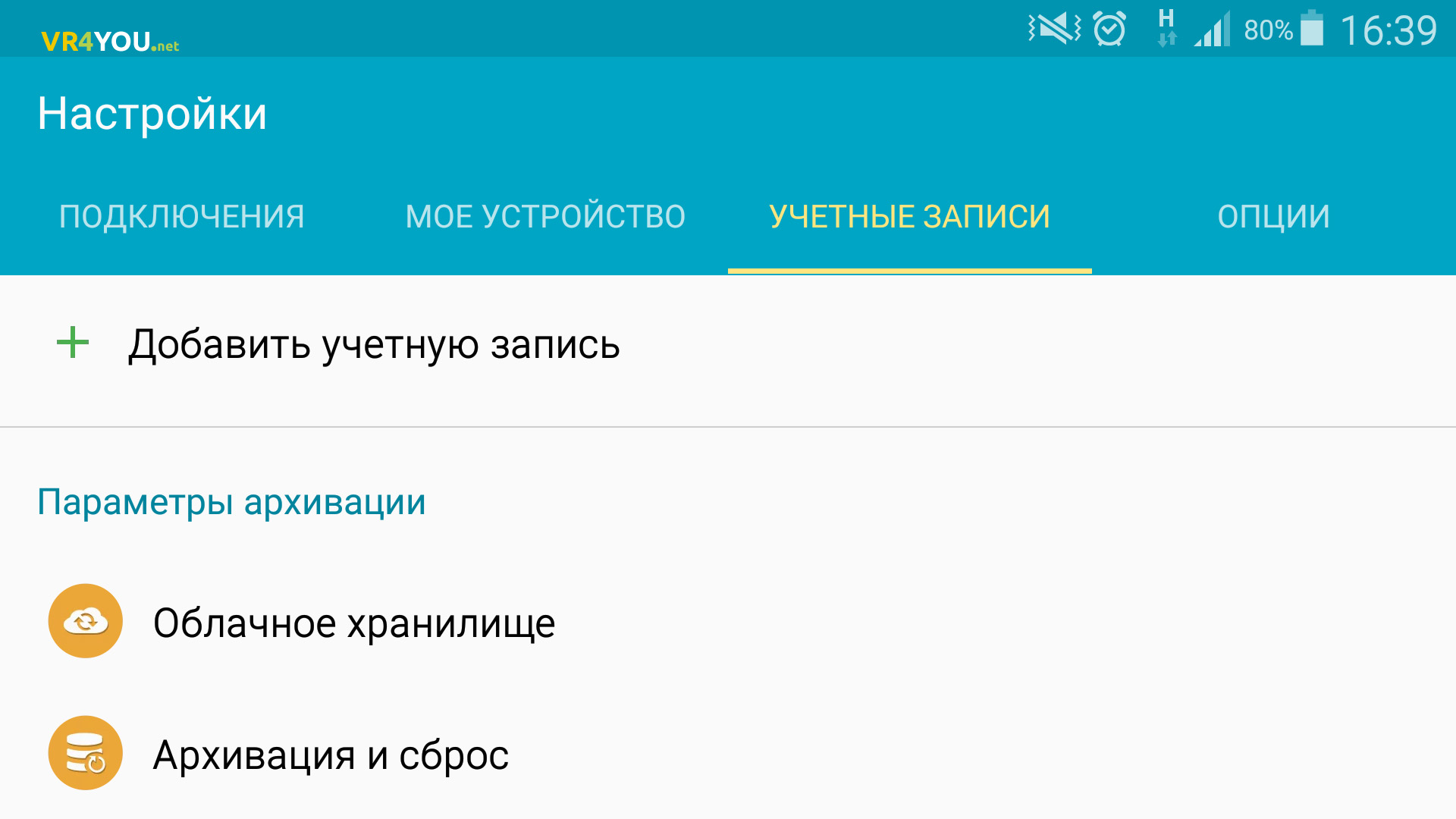
สำคัญ! ทั้งสองวิธีลบข้อมูลส่วนบุคคลจากอุปกรณ์ Android! หากต้องการเก็บข้อมูลที่คุณต้องการให้ทำสำเนาข้อมูล
รหัสข้อผิดพลาด 495
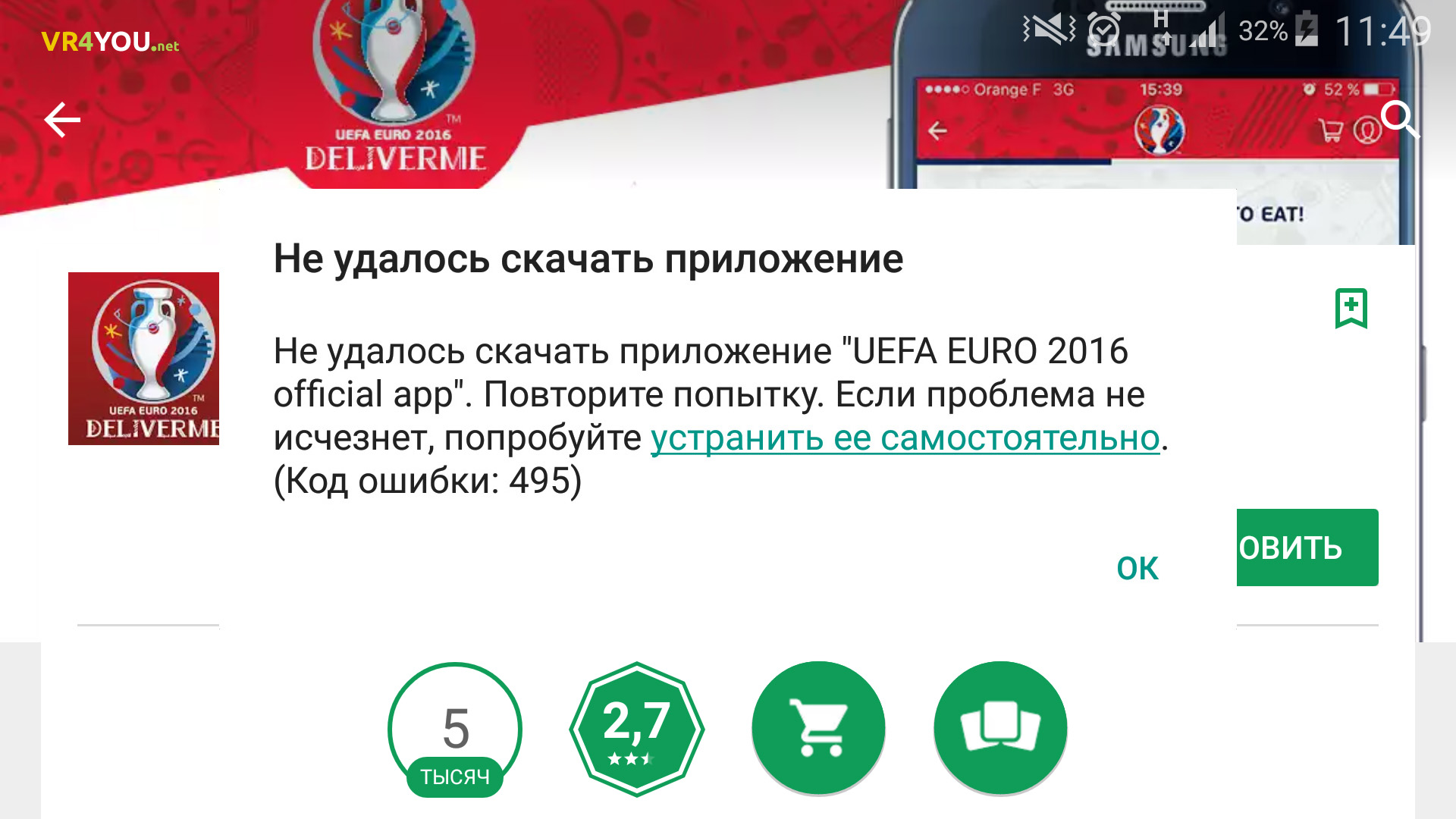
รหัสข้อผิดพลาด 495 ในตลาดการเล่นเกี่ยวข้องกับข้อขัดข้องในแอปพลิเคชัน Google Play Services และ Google Service Framework ลองล้างแคชและข้อมูลแอปพลิเคชัน: ไปที่ "การตั้งค่า" → "ตัวจัดการแอปพลิเคชัน" →เปิดแอปพลิเคชันที่ต้องการ→คลิก "ล้างแคช" จากนั้น "ล้างข้อมูล" จากนั้นตรวจสอบการทำงาน กำลังลบ เล่นการอัปเดต ตลาด.
หากปัญหายังคงมีอยู่ให้ยกเลิกการเชื่อมต่อบัญชี Google ของคุณบนแกดเจ็ตรีสตาร์ทอุปกรณ์จากนั้นลงชื่อเข้าใช้อีกครั้ง ในการทำเช่นนี้ให้ดูการเปรียบเทียบสำหรับการแก้ไข
ข้อผิดพลาด 498
ปัญหาคือแคชของอุปกรณ์ของคุณเต็ม จะต้องมีการทำความสะอาด สามารถล้างได้:
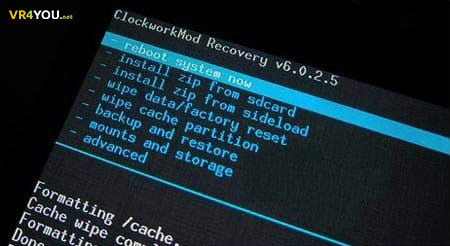
ข้อผิดพลาด 504
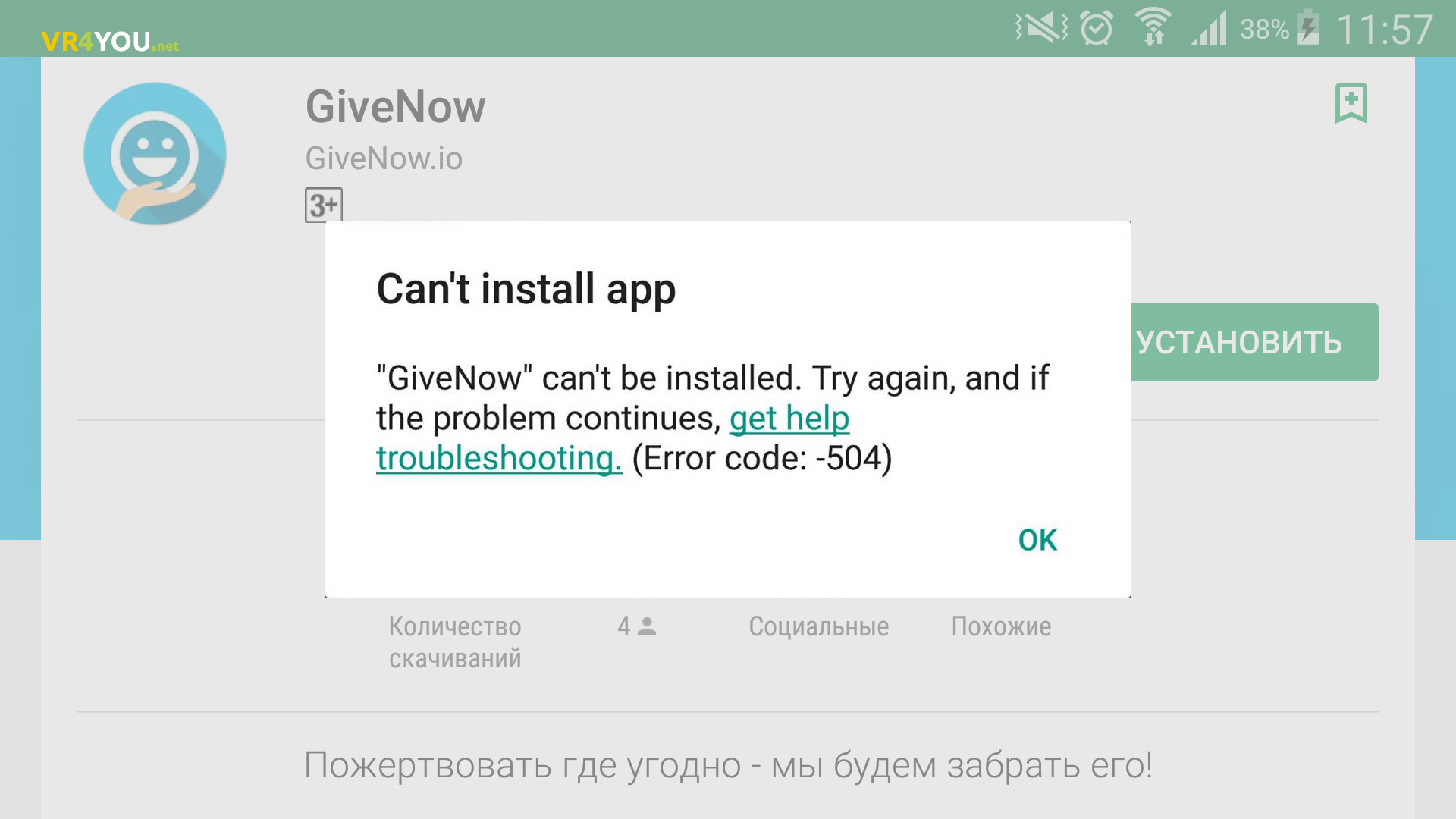
ความผิดปกติเหมือนกับข้อผิดพลาด c. การแก้ปัญหาจะเหมือนกัน
ข้อผิดพลาด 911
บ่อยครั้งที่ปัญหาเกี่ยวข้องกับการสิ้นสุดการตรวจสอบสิทธิ์ Wi-Fi บนหน้าเว็บที่ต้องได้รับการอนุญาต วิธีแก้ไขปัญหา:
ข้อผิดพลาด 919
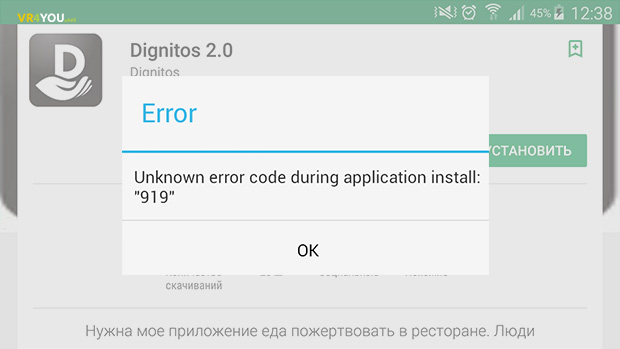
การแจ้งเตือนพร้อมรหัส 919 จะปรากฏขึ้นหากอุปกรณ์มีหน่วยความจำไม่เพียงพอที่จะดาวน์โหลดแอปพลิเคชัน ในการดาวน์โหลดแอปพลิเคชันให้สำเร็จให้เพิ่มหน่วยความจำจากโปรแกรมรูปภาพและไฟล์สื่ออื่น ๆ ที่ไม่จำเป็น
การแจ้งเตือนพร้อมรหัส 926 จะปรากฏบนหน้าจอของอุปกรณ์ Android เมื่อดาวน์โหลดโปรแกรมใด ๆ จาก Google Play ในการแก้ไขให้ลองทำดังต่อไปนี้:
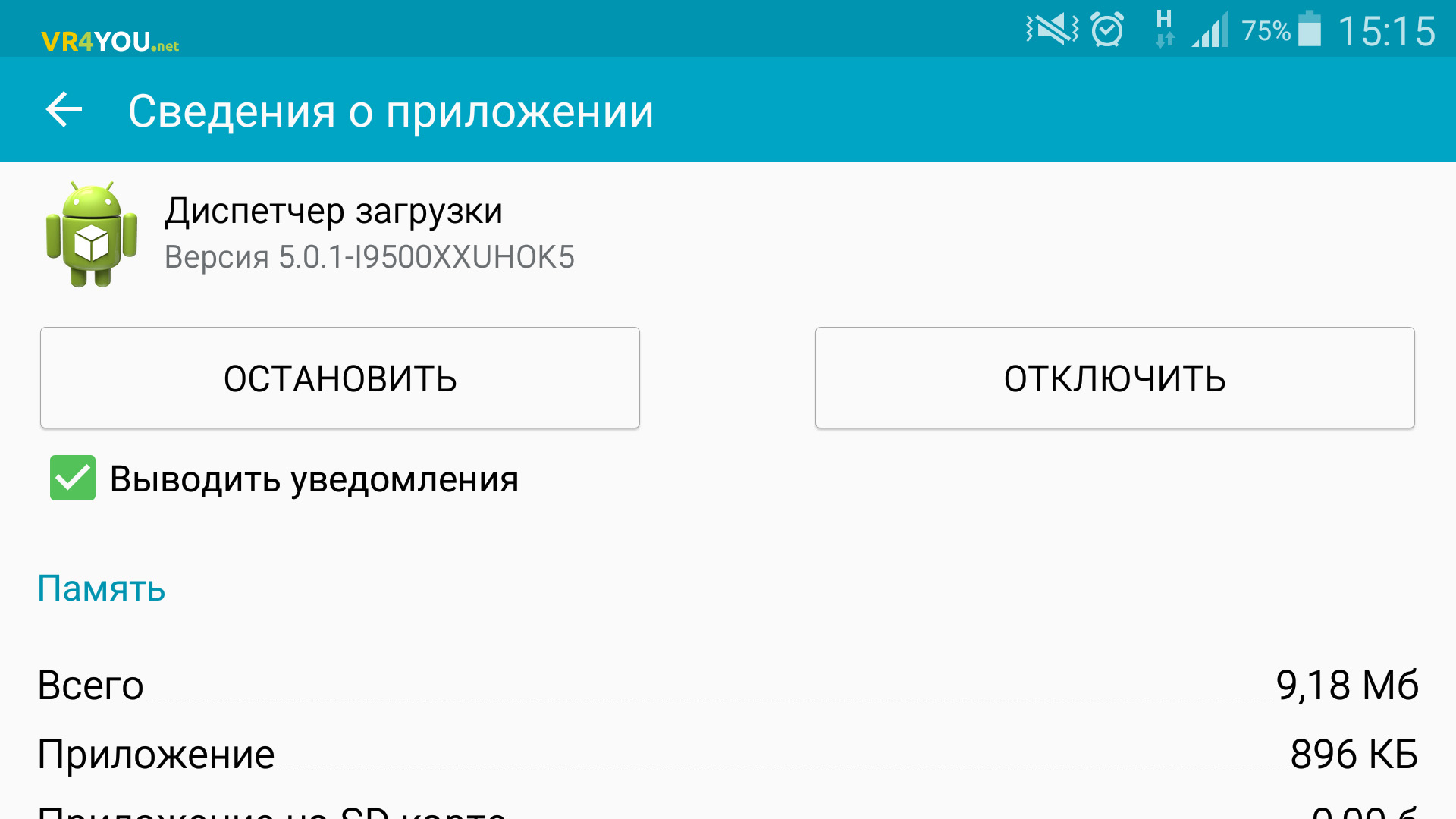
ข้อผิดพลาด 927 ใน Play Market
โดยทั่วไปข้อผิดพลาดอาจเกิดขึ้นได้หากคุณพยายามดาวน์โหลดแอปพลิเคชันลงในอุปกรณ์ Android ในช่วงเวลาที่ตัวมันเอง เล่นแอป กำลังปรับปรุงตลาด ในกรณีนี้ให้รอจนกว่าจะสิ้นสุดขั้นตอน
เกิดความผิดปกติกับรหัส 941 - 942
ข้อขัดข้องยังเกี่ยวข้องกับ Play Market วิธีแก้ไข:
- ในตัวจัดการแอปพลิเคชันให้หยุด Play Market จากนั้นล้างข้อมูลและแคช
- ทำตามขั้นตอนเดียวกันกับโปรแกรม Google Framework และ Download Manager
- ปิดใช้งานโปรไฟล์ Google ของคุณรีบูตอุปกรณ์ของคุณและลงชื่อเข้าใช้บัญชีของคุณอีกครั้ง
ข้อผิดพลาดของเซิร์ฟเวอร์ RH-01
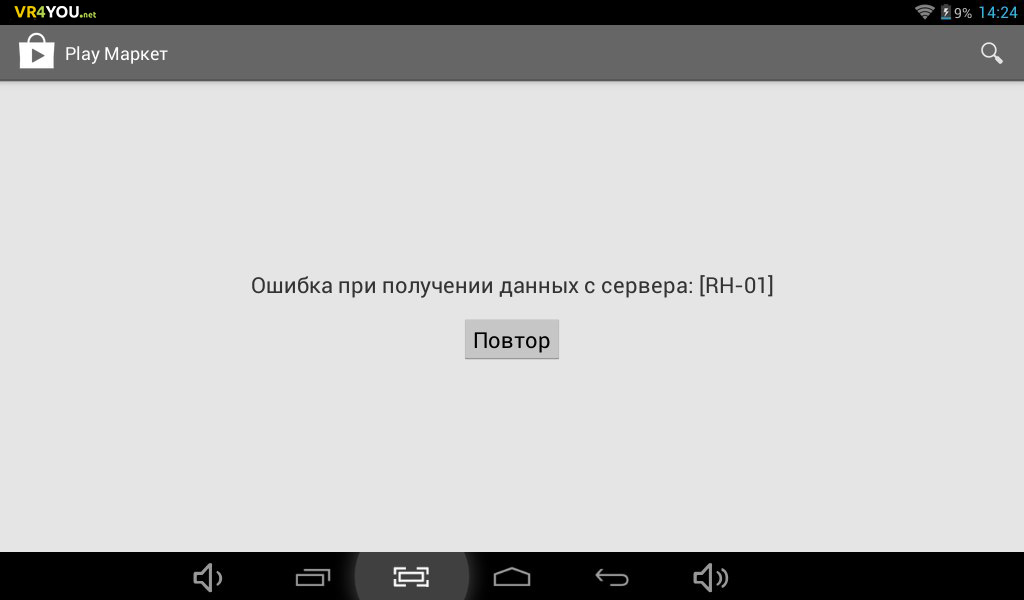
Afterword
ความผิดปกติหลายอย่างที่เกี่ยวข้องกับ การใช้งานระบบ Android สามารถแก้ไขได้โดยการล้างข้อมูลแคชเล็กน้อยลบการอัปเดตหรือแอปพลิเคชันที่ขัดแย้งกัน บางคนตัดสินใจด้วย การตั้งค่า Wi-Fi เครือข่ายหรือโดยการป้อนโปรไฟล์ Google อีกครั้งบนอุปกรณ์ ในกรณีที่รุนแรงกว่านั้นการรีเซ็ตข้อมูลหรือแก้ไขไฟล์ระบบโดยใช้สิทธิ์รูทเท่านั้นที่ช่วยได้
เพื่อป้องกันตัวเองในอนาคตจากความผิดพลาดบ่อยครั้งคุณควร:
- ใช้แอพพลิเคชั่นที่ปรับให้เหมาะสม
- ล้างข้อมูลแคชเป็นระยะและลบไฟล์ขยะเพื่อไม่ให้หน่วยความจำของอุปกรณ์เต็ม
- ใช้การเชื่อมต่อ Wi-Fi ที่เสถียรเมื่อดาวน์โหลดโปรแกรม
นั่นคือทั้งหมด! ฉันยินดีถ้าคุณแก้ปัญหาและเขียนเกี่ยวกับเรื่องนี้ หากคุณมีคำถามหรือต้องการคำแนะนำโปรดเขียนความคิดเห็น บางทีเราอาจช่วยคุณได้ด้วยความพยายามร่วมกัน
ขอให้โชคดีและทำให้อุปกรณ์ของคุณใช้งานได้!